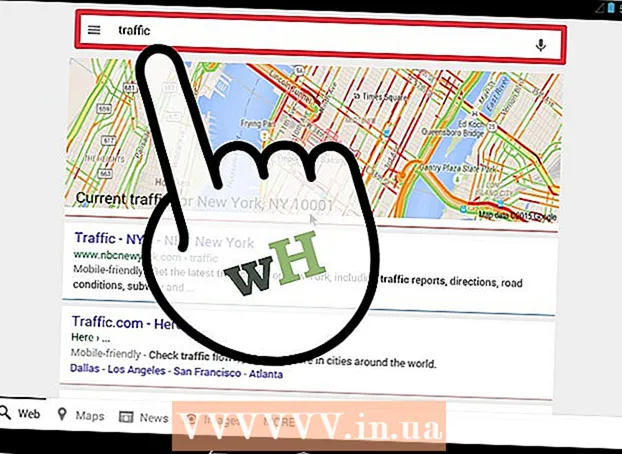Innhold
Online video buffrer eller forhåndslaster ofte dataene som spilles for en jevn og uavbrutt seeropplevelse. Imidlertid vil YouTube-videoer bare laste inn en brøkdel av varigheten, og dette gjør det vanskelig å se på langsomme tilkoblinger. Hvis du åpner YouTube for å se videoen senere, vil forhåndslastede data forbruke båndbredde og føre til at andre nettsteder lastes saktere inn. For å løse et av disse problemene, må du installere en YouTube Center-utvidelse (tillegg) for nettleseren din, fordi vi ikke kan endre disse standardinnstillingene.
Oppdatert desember 2015: YouTube Center-utvidelsen fungerer ikke lenger på noen av de nyeste nettleserversjonene. Hvis denne guiden ikke gjelder, kan du prøve å laste ned utviklerversjonen. Mange brukere har rapportert at selv om problemet løses, har denne versjonen ikke blitt fullstendig testet og vil derfor krasje på noen nettlesere. Du må akseptere risikoen før bruk.
Fremgangsmåte
Del 1 av 2: YouTube Center-innstillinger

Få tillegg for YouTube-oppsett. YouTube Center er en nettleserutvidelse opprettet av en bruker. Når utvidelsen er lastet inn, vil du ha tilgang til flere YouTube-alternativer, inkludert å stoppe automatisk datainnlasting og tvinge videoen til å lastes helt i stedet for å splitte.- Tillegget kommer ikke fra nettleserselskapet, men er opprettet av brukeren. Spesielt YouTube Center kan være trygt, men andre tillegg generelt utgjør risikoen for feil eller potensiell skadelig programvare.

Last ned YouTube Center for nettleseren. Klikk på en av følgende lenker for å laste ned YouTube Center for nettleseren din. Etter at du har åpnet filen, blir tillegget installert automatisk.- Tillegg for Firefox.
- Tillegg for Opera.

Oppdater nettleseren din hvis tillegget ikke fungerer. Gå til YouTube og følg instruksjonene i neste avsnitt. Hvis du ikke ser de nye innstillingene, kan du prøve å oppdatere nettleseren din. Vanligvis kan du se etter nettleseroppdateringer ved hjelp av toppmenyen, klikke på nettlesernavnet (for eksempel Firefox), og deretter velge Oppdater eller Om (nettlesernavn).
Finn de siste nyhetene hvis du bruker Chrome eller Internet Explorer. Fra desember 2014 er det offisielle YouTube-senteret ikke lenger tilgjengelig med Chrome og Internet Explorer. Siden den var tilgjengelig tidligere, kan denne utvidelsen imidlertid fungere hvis Chrome eller Internet Explorer godtar det. Se etter søkeordet "YouTube Center" og navnet på nettleseren din på nettet. Hvis tillegget fortsatt ikke er tilgjengelig, må du kanskje bruke en annen nettleser for å få tilgang til disse innstillingene.
- Uoffisielle brukerscenarier for YouTube Center er noen ganger tilgjengelige med disse nettleserne hvis du har en surfingbooster installert, for eksempel Greasemonkey eller Tampermonkey. Imidlertid er disse tilleggene ikke testet strengt av nettleserbutikken eller den opprinnelige skaperen av YouTube Center, så de er utsatt for virus og annen skadelig programvare.
Del 2 av 2: Endre bufferinnstillinger på YouTube Center
Besøk YouTube. For å få tilgang til det nye oppsettet, må du åpne YouTube-hjemmesiden. Innstillingene kan også tilpasses mens du ser på videoen, men endringene gjelder ikke før du laster inn YouTube-siden på nytt.
Åpne YouTube Center-innstillingene. Klikk på tannhjulikonet på YouTube-siden øverst til høyre på websiden. Konfigurasjonssiden for YouTube Center åpnes.
Klikk på Player-alternativet i menyen til venstre. Se i menykolonnen til venstre og klikk på Player-elementet. Bufferrelaterte innstillinger og alternativer åpnes.
Sett opp YouTube-videoer som skal lastes inn uten å stoppe. Hvis YouTube-videoen stoppes ofte for å lastes inn, kan du prøve å deaktivere "DASH Playback" ved å fjerne merket i ruten ved siden av alternativnavnet. DASH Playback deler videoen inn i seksjoner og lastes inn samtidig mens den spilles av, noe som kan føre til avbrudd hvis internettforbindelsen din er dårlig. Når DASH-avspilling er deaktivert, vil YouTube forhåndslaste inn hele videoen enten den spilles av eller pauses.
- YouTube tillater ikke nedlasting av videoer i 1080p eller 480p-kvalitet når DASH-avspilling er deaktivert.
- DASH står for Dynamic Adaptive Streaming over HTTP (fleksibel adaptiv streamingstandard over HTTP-protokoll).
Stopp autospillingen eller forhåndslastingen. Hvis du vanligvis åpner YouTube-videoer, men ikke ser dem nå, må du slutte å buffere (laste) først eller spille til du vil se, slik at du kan bruke båndbredden din til andre aktiviteter. Prøv å sjekke at Player-elementet i venstre liste er valgt, og klikk deretter Auto-Play i den øverste raden med alternativer. Merk av i en eller alle avkrysningsruten for å deaktivere automatisk forhåndsinnlasting eller automatisk avspilling under forskjellige omstendigheter.
- Hvis du merker av for "Forhindre automatisk avspilling", vil alle YouTube-videoer som begynner å spilles stoppe til du klikker på dem.
- Hvis du merker av i boksen "Forhindre automatisk buffring", vil hele YouTube-videoen når den åpnes stoppe og ikke laste ned før du klikker på spill av.
- Resten av alternativene er like, men bare for bestemte videoer. Alternativet "spilleliste" forhindrer at neste video i spillelisten spilles av automatisk. Alternativet "fane" forhindrer at videoer i faner eller vinduer som du ikke ser automatisk spilles av.
Råd
- Når DASH-avspilling er deaktivert, kan du sette den på pause til videoen har lastet inn mest eller hele innholdet. På denne måten vil du kunne se videoen uten avbrudd, selv om forbindelsen er dårlig.
- YouTube Options-funksjoner som ligner på YouTube Center, men dette tillegget krever et månedlig abonnement for å bruke.
Advarsel
- Deaktivering av DASH-avspilling kan føre til feil ytelse hvis du bruker YouTubes HTML5-spiller. For å sjekke om du bruker HTML5, besøk denne siden.